:quality(85)/cloudfront-us-east-1.images.arcpublishing.com/infobae/567A742GV5DE3PL73A3JFT3Z4I.jpg 420w)
Google desea mejorar la experiencia de navegación en Gmail para todos los usuarios de Workspace. La compañía ha anunciado planes para fusionar Gmail, Chat y Meet en un solo espacio para solucionar la experiencia de los usuarios.
Y es que, las ventanas flotantes al usar algunos de estos servicios en la versión actual siempre han sido un inconveniente para muchos usuarios, y parece que Google no se hace de la vista gorda y solventará el problema. También incorporará algunos cambios en la interfaz y nuevas funciones.
Conozca todas las novedades que Gmail tiene en su próxima actualización
Una de las principales novedades es una nueva barra de acceso a plataformas como Chat, Space o Meet. Con el nuevo diseño de Gmail para Google Workspace, los usuarios que deseen acceder a algunos de estos servicios podrán hacerlo en una vista integrada, en lugar de las ventanas que se superponen a la interfaz de Gmail como antes.
Esto no solo hace que el acceso sea mucho más conveniente cuando necesita realizar una reunión, por ejemplo. También hará que la interfaz sea más intuitiva. En parte, esas preferencias de Gmail, como diferentes categorías o bandejas, se mostrarán en una sección separada.
:quality(85)/cloudfront-us-east-1.images.arcpublishing.com/infobae/U3YRIZBZQFEMFAP5U24YS5OTKA.webp 992w)
Es decir, el nuevo menú de navegación le permite cambiar de manera más fácil entre su bandeja de entrada, conversaciones relevantes y unirse a reuniones sin tener que cambiar entre pestañas o abrir una nueva ventana.
La nueva vista integrada también traerá nuevos cambios estéticos a Gmail. Como Google muestra en algunas imágenes, la paleta de colores se volverá azulada y la ventana que contiene el correo electrónico tendrá las esquinas redondeadas.
Google también mostrará los resultados del correo electrónico y del chat en la barra de búsqueda. De esta forma no será necesario visitar un servicio específico para buscar contenido.
:quality(85)/cloudfront-us-east-1.images.arcpublishing.com/infobae/XXMID6UGGRAU7OJDCLDU6JRFC4.webp 992w)
Cuándo estará disponible la actualización y cómo cambiar el aspecto de Gmail
La compañía ha confirmado que la nueva vista integrada para Gmail estará disponible a partir del 8 de febrero. Su activación, por ahora, será opcional.
Los usuarios que usen Workspace podrán probar el nuevo aspecto a través de una advertencia que aparecerá en la parte inferior de la pantalla y tendrán la opción de desactivarlo y volver al diseño anterior a través de la configuración de Gmail. Recién en abril, el nuevo diseño se convertirá en la opción predeterminada para los usuarios que hayan decidido probarlo primero.
No obstante, Google también le permitirá desactivarlo desde los ajustes de la plataforma. Al final del segundo trimestre, la nueva interfaz de Gmail comenzará a implementarse de forma predeterminada para todos los usuarios. Es decir, no hay posibilidad de volver atrás.
:quality(85)/cloudfront-us-east-1.images.arcpublishing.com/infobae/VSSDVJVPPFFV7AGGF6PHY3YTFY.png 420w)
Así puede habilitar respuestas automáticas en Gmail si se va de vacaciones
Si tiene un correo electrónico corporativo de Gmail, debe aprender este truco, pues alertará (a cualquiera que intente contactarle) que no se encuentra disponible en ese momento. De esta forma, sabrán que sus “e-mails” no quedarán sin respuesta suya y evitarán molestarle a través de otras plataformas personales como WhatsApp, Instagram, Facebook, etc.
A continuación, el paso a paso para activar la respuesta automática en Gmail:
1. Ingrese su cuenta de Gmail en su PC o computadora portátil.
2. Toque la opción Configuración (el icono en forma de tuerca) y navegue hasta que encuentre la opción Ver todas los ajustes.
3. Se abrirá una página con varias pestañas. Debe seleccionar una llamada General.
4. Desplácese hacia abajo y habilite la opción Respuesta automática, que está deshabilitada por defecto.
5. Gmail le permite elegir el período de tiempo en el que enviará estas respuestas automáticas; es decir, puede ingresar la fecha en que está (o estará) de vacaciones y la fecha en que regresa al trabajo.
:quality(85)/cloudfront-us-east-1.images.arcpublishing.com/infobae/M7NUN5FLVFE43GNMIGB674WUZE.png 420w)
6. También ofrece la posibilidad de escribir un tema y un texto breve donde puede indicar que no estará disponible durante este período. Incluso puede indicar quién será el responsable de su trabajo en su ausencia.
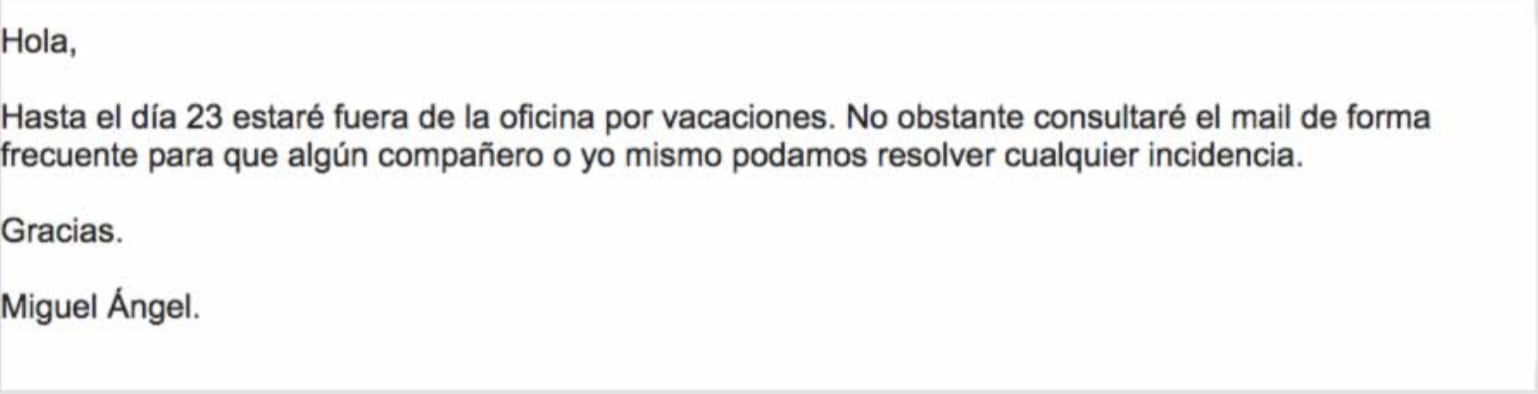
Eso sería todo. Simplemente guarde sus cambios y Gmail sabrá cuándo entregar este mensaje programado a cualquier persona que intente comunicarse con usted. Recuerde que cuando regrese de vacaciones debe desactivar esta opción.
SEGUIR LEYENDO:

:quality(85)/cloudfront-us-east-1.images.arcpublishing.com/infobae/R27D6TG7H5FE7FFK66RAPZ6MTE.jpg 265w)
:quality(85)/cloudfront-us-east-1.images.arcpublishing.com/infobae/2KNG4BETFNELTLTDDMDAOVWOSI.jpg 265w)
:quality(85)/cloudfront-us-east-1.images.arcpublishing.com/infobae/TMF2O3HESRBOVNX6D3RPN55M5I.png 265w)
:quality(85)/cloudfront-us-east-1.images.arcpublishing.com/infobae/DE6D4MSMPFGHXLBMBAKL2OCFYU.jpg 265w)
:quality(85)/cloudfront-us-east-1.images.arcpublishing.com/infobae/BYKMYFWX6SMK2YUMAKJGU5KYOE.jpg 265w)
:quality(85)/cloudfront-us-east-1.images.arcpublishing.com/infobae/P333VHRKWFCNTL3QFJRBXSVRZE.jpg 265w)